Apple Music ได้รับการออกแบบใหม่ในปี 2559 เพื่อปรับปรุงประสิทธิภาพแอพ ในขณะที่ Apple ประสบความสำเร็จในความพยายามทำให้แอพนำทางง่ายขึ้น แต่ก็ยังง่ายที่จะหันหลังกลับเมื่อค้นหาเพลงในแคตตาล็อกเพลง 40 ล้านบวกของ Apple ต่อไปนี้เป็นเคล็ดลับที่จะช่วยให้คุณติดตามว่าจุดจบจะจบลงเมื่อใดด้วย Apple Music
ดูอัลบั้มเพลงที่เล่น
เมื่อคุณค้นพบเพลงที่ยอดเยี่ยมในเพลย์ลิสต์คุณเพียงไม่กี่คนที่สามารถดูอัลบั้มที่ปรากฏ จากแผงกำลังเล่นคุณจะเห็นข้อมูลศิลปินและอัลบั้มด้วยตัวอักษรสีแดงด้านล่างชื่อของการเล่นเพลงปัจจุบัน แตะตัวอักษรสีแดงเหล่านั้นแล้วเพลงปัจจุบันจะยังคงเล่นต่อไปในขณะที่ Apple Music เปิดอัลบั้มเพื่อให้คุณสามารถอ่านคำอธิบาย (ถ้ามี) และอ่านรายการเพลง
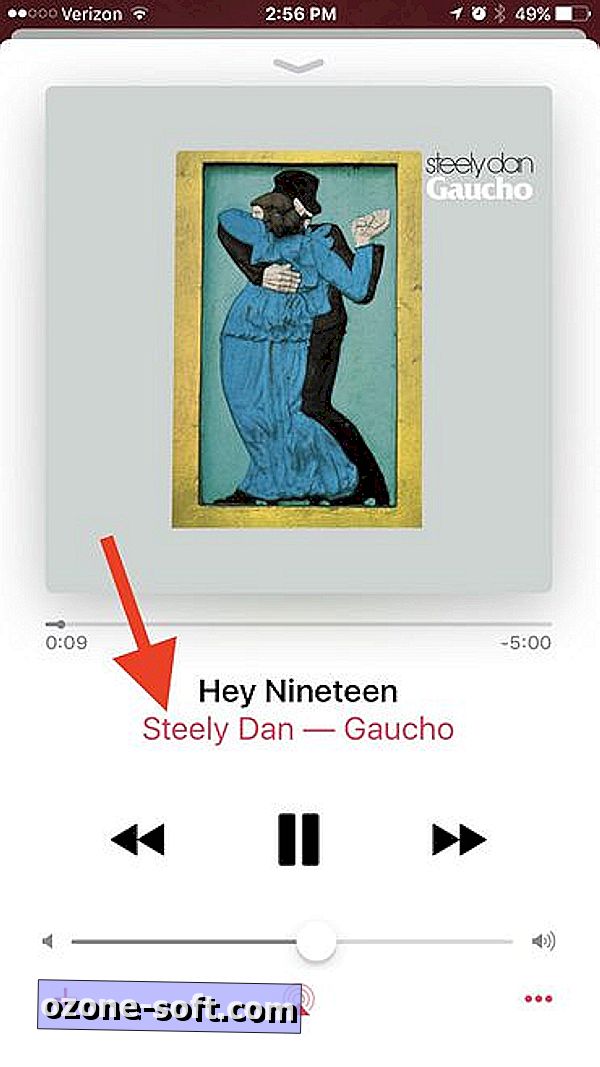
เพิ่มลงใน Library vs. ดาวน์โหลด
ตามค่าเริ่มต้นปุ่ม " + " สำหรับเพลงหรือปุ่ม " + เพิ่ม " สำหรับอัลบั้มจะเพิ่มเข้าไปในห้องสมุดของคุณ แต่ไม่ได้ดาวน์โหลดเพื่อใช้แบบออฟไลน์ แต่คุณสามารถเปลี่ยนได้ หากคุณต้องการให้ทุกอย่างในแท็บ Library ของคุณพร้อมใช้งานเมื่อคุณไม่มีการเชื่อมต่อมือถือหรือ Wi-Fi ให้ไปที่ การตั้งค่า> เพลง และสลับในการ ดาวน์โหลดอัตโนมัติ ฉันขอแนะนำให้ทำเช่นนั้นเฉพาะในกรณีที่คุณมี iPhone ที่มีพื้นที่เก็บข้อมูลมากมายหรือหากคุณเลือกที่จะเพิ่มในห้องสมุดของคุณ
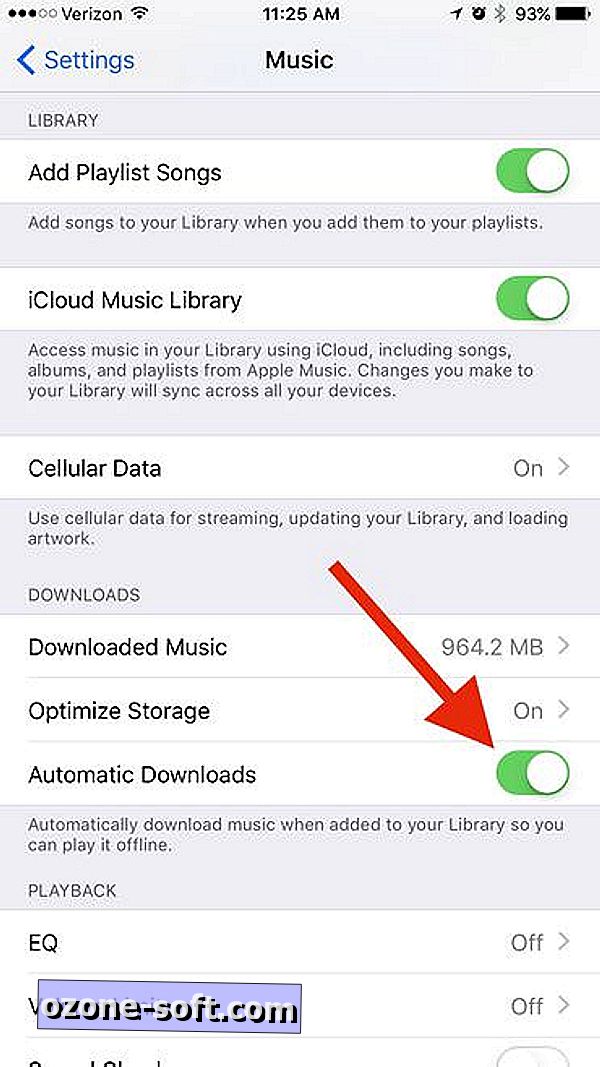
ปรับแต่งมุมมองห้องสมุดของคุณ
คุณสามารถเลือกหัวข้อที่จะแสดงที่ด้านบนของห้องสมุดของคุณ แตะแท็บ ไลบรารี จากนั้นแตะปุ่ม แก้ไข ที่ด้านบนขวาเพื่อเลือกรายการที่ต้องการเพิ่มหรือลบ ตัวอย่างเช่นฉันพบส่วนหัว Genre เพื่อเป็นประโยชน์สำหรับนิสัยการสืบค้นของฉัน และถ้าคุณเป็นแฟนของดนตรีคลาสสิกบางทีคุณอาจต้องการให้นักแต่งเพลงแสดง
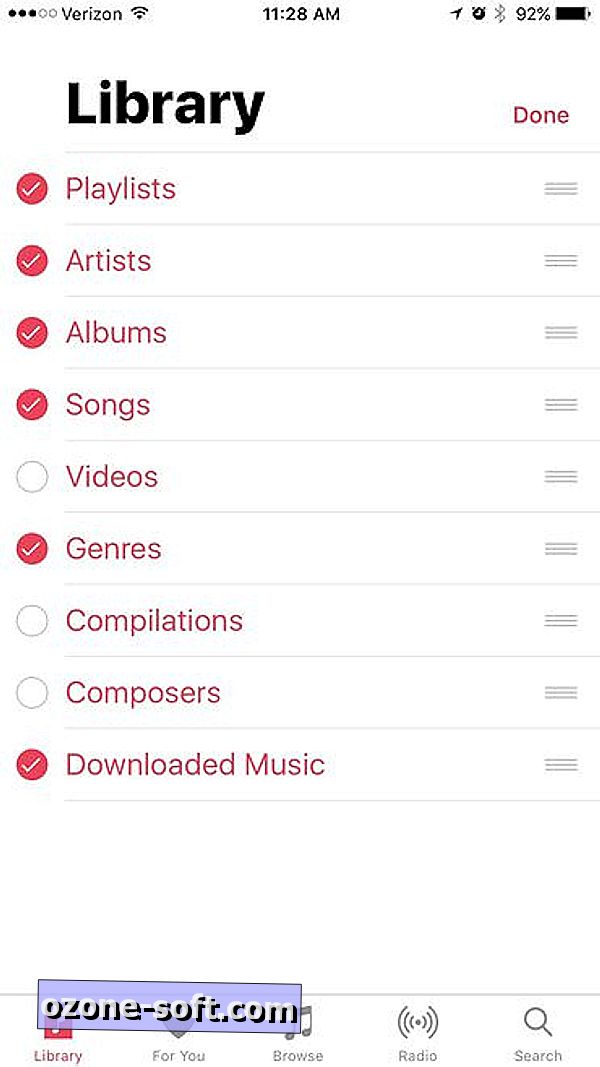
นอกจากนี้อย่านอนหลับบนฟังก์ชั่นการเรียงเมื่อเรียกดูมุมมองอัลบั้มหรือเพลงของห้องสมุดของคุณ แตะ เรียงลำดับ ที่มุมบนขวาและจัดเรียงเพลงตามตัวอักษรตามชื่อเพลงหรือชื่อศิลปิน ในทำนองเดียวกันอัลบั้มสามารถจัดเรียงตามชื่ออัลบั้มหรือชื่อศิลปิน
ควบคุม 3D Touch ของคุณให้ดีขึ้น
ไม่มีสิ่งใดที่ทำให้ปาร์ตี้หยุดชะงักและร้องครวญครางมากกว่าการหยุดเพลงที่ทุกคนกำลังร้องครวญครางอย่างกระทันหัน และนี่เป็นเรื่องง่ายที่จะทำโดยไม่ได้ตั้งใจกับ Apple Music โดยเฉพาะถ้าคุณมี iPhone ที่ใช้ระบบสัมผัส 3D หากคุณจัดเรียงเพลงเพื่อเล่นถัดไปคุณต้องใช้ 3D Touch เพื่อเปิดเมนูตามบริบทด้วยตัวเลือกเล่นถัดไปและเล่นในภายหลัง หากรูปแบบการสัมผัส 3 มิติของคุณไม่สำเร็จและกลายเป็นการแตะแบบง่าย ๆ แทนอย่างไรก็ตามเพลงปัจจุบันจะหยุดทันทีแขกของคุณจะร้องครวญครางและเพลงที่คุณเพิ่งแตะตั้งใจจะเริ่มขึ้น ตรวจสอบให้แน่ใจว่าคุณตั้งใจมากเมื่อใช้ 3D Touching ในเพลงเพื่อเพิ่มลงในคิว Up Next ของคุณ
ไอโฟนรุ่นเก่าที่ไม่มี 3D Touch นั้นง่ายกว่าในเรื่องนี้ เพียงแตะปุ่มสามจุดทางด้านขวาของเพลงเพื่อเรียกเมนูตามบริบทเพื่อเพิ่มเพลงลงในคิวของคุณ
เล่นถัดไปกับเล่นในภายหลัง
เมื่อคุณเรียกเมนูตามบริบทสำหรับเพลงคุณควรรู้ว่าตัวเลือกเล่นถัดไปและเล่นภายหลังนั้นทำอะไร เล่นถัดไปเพิ่มเพลงไปที่ด้านบนของคิว Up Next ของคุณใช่มันจะเล่นถัดไปในขณะที่ Play Later จะเพิ่มไปที่ด้านล่างของคิวของคุณ
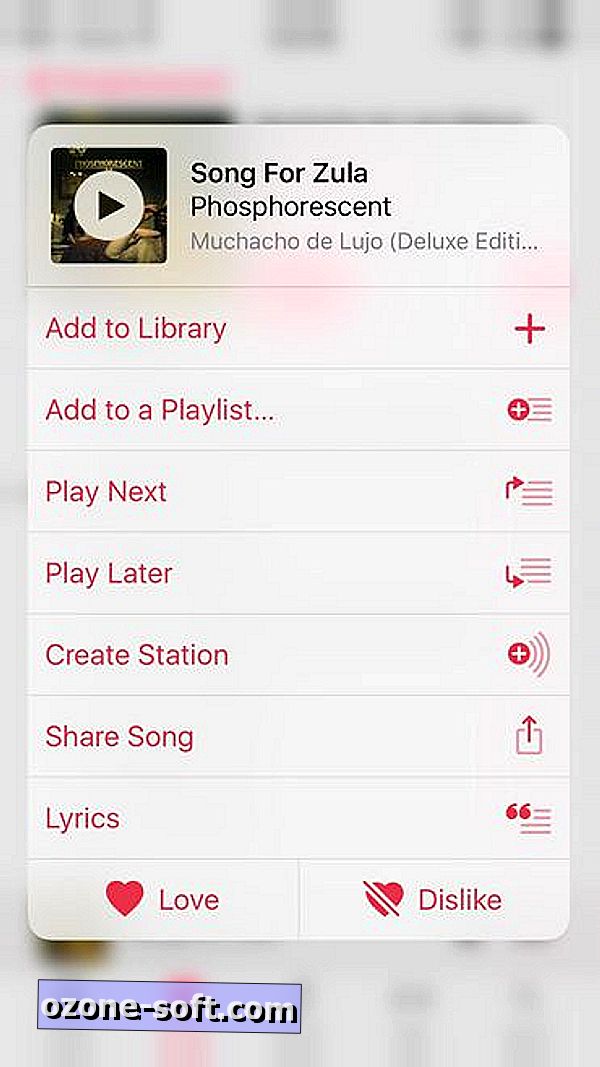
สร้างสถานีวิทยุของคุณเอง
Apple Music สามารถทำตัวเหมือนแพนดอร่าและเล่นดนตรีที่ผสมผสานกันตามศิลปินอัลบั้มหรือเพลง สำหรับเพลงมันง่าย จากเมนูบริบทตามที่อธิบายไว้ข้างต้นเพียงแตะ สร้างสถานี สำหรับศิลปินหรืออัลบั้มปุ่มสร้างสถานีซ่อนอยู่ด้านหลังปุ่มสีแดงสามจุดที่อยู่ทางด้านขวาของชื่อศิลปินหรือหน้าปกอัลบั้ม
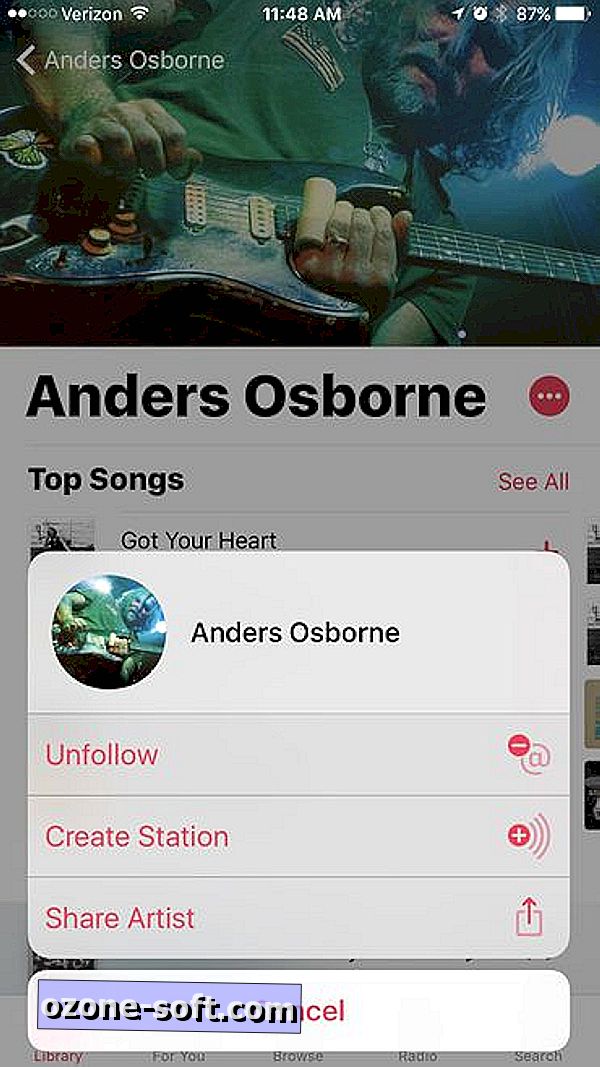
ขออภัยไม่มีวิธีลบสถานีวิทยุที่คุณสร้าง พวกเขาจะถูกทิ้งในพื้นที่เล่นล่าสุดของแท็บวิทยุซึ่งไม่ให้คุณเลือกในการจัดระเบียบหรือลบสถานีของคุณ ฉันคิดว่าถ้าคุณไม่เล่นสถานีสักพักในที่สุดมันก็จะถูกกระแทกออกจากกริดที่เพิ่งเล่นไป แต่ฉันหวังว่า Apple จะให้วิธีแก้ไขสถานีของฉันรวมถึงสถานีที่สร้างไว้ให้ฉันด้วย
เลื่อนลงเพื่อสลับและเล่นซ้ำ
คุณอาจสงสัยว่าตัวเลือกการสลับและเล่นซ้ำหายไปไหน ก่อนที่แอพจะทำการออกแบบใหม่ในปีนี้พวกเขาพร้อมใช้งานบนแผงกำลังเล่น ตอนนี้คุณต้องเลื่อนลงเล็กน้อยเพื่อดูการสลับและเล่นซ้ำ คุณจะได้รับพวกเขาก่อนเนื้อเพลงและดีก่อนคิวเพลงถัดไปของคุณ
DJ Siri
คุณสามารถใช้ Siri เป็น Apple Music DJ ของคุณ คุณสามารถขอให้ Siri เล่นเพลงหรืออัลบั้มหรือเพลย์ลิสต์ได้ แต่คุณสามารถทำการค้นหาขั้นสูงเพิ่มเติมได้ Siri สามารถทำหน้าที่เป็น Casey Kasem ดิจิทัลและเล่นเพลงฮิตได้ทุกปี บอก Siri เช่น "เล่นเพลงหมายเลข 1 จากปี 1989" หรือ "เล่นเพลงหมายเลข 1 จากเดือนกันยายน 1984" เป็นต้น คุณสามารถบอก Siri ให้ "เล่นส่วนที่เหลือของอัลบั้มนี้" และ Siri จะต่อคิวเพลงอื่น ๆ ทั้งหมดจากอัลบั้มของเพลงที่กำลังเล่นอยู่
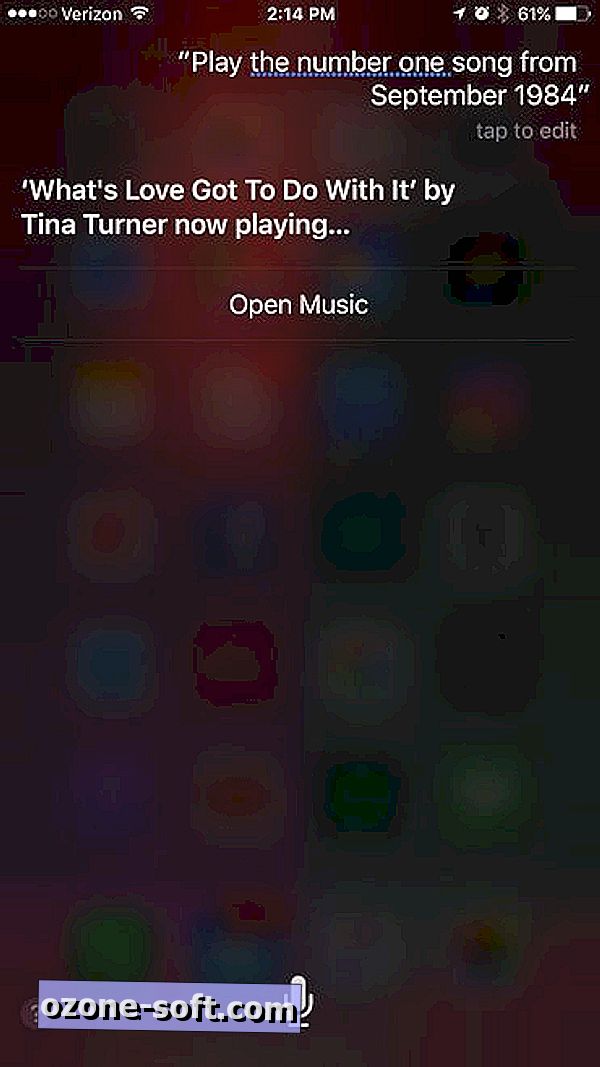
ใช้ตัวกรองการค้นหาเพื่อการค้นหาที่รวดเร็วยิ่งขึ้น
อย่ามองข้ามตัวกรองการค้นหาทั้งสอง - Apple Music และห้องสมุดของคุณ - เมื่อค้นหาเพลงหรืออัลบั้ม Apple Music เป็นตัวเลือกเริ่มต้น แต่ถ้าคุณสร้างคลังเพลงที่ดีสักครึ่งตัวคุณสามารถเป็นศูนย์ในเป้าหมายการค้นหาของคุณได้อย่างรวดเร็วโดยเลือกคลังเพลงของคุณ
เลือกโปรไฟล์ EQ เพื่อให้ตรงกับเพลงของคุณ
ใช้ประโยชน์จากลำโพงโฮมเธียเตอร์หรือหูฟังราคาแพงโดยใช้อีควอไลเซอร์ใน iOS ไปที่ การตั้งค่า> เพลง> EQ และคุณสามารถเลือกได้จาก 23 โปรไฟล์ EQ เพียงจำไว้ว่าการเลือก EQ ของคุณจะยังคงอยู่จนกว่าคุณจะเลือกอย่างอื่น มันไม่ฉลาดพอที่จะใช้โปรไฟล์ Hip Hop สำหรับ Jay-Z's "4:44" แล้วเปลี่ยนเป็น Rock สำหรับอัลบั้ม "Villains" ใหม่ของราชินีแห่งยุคหิน
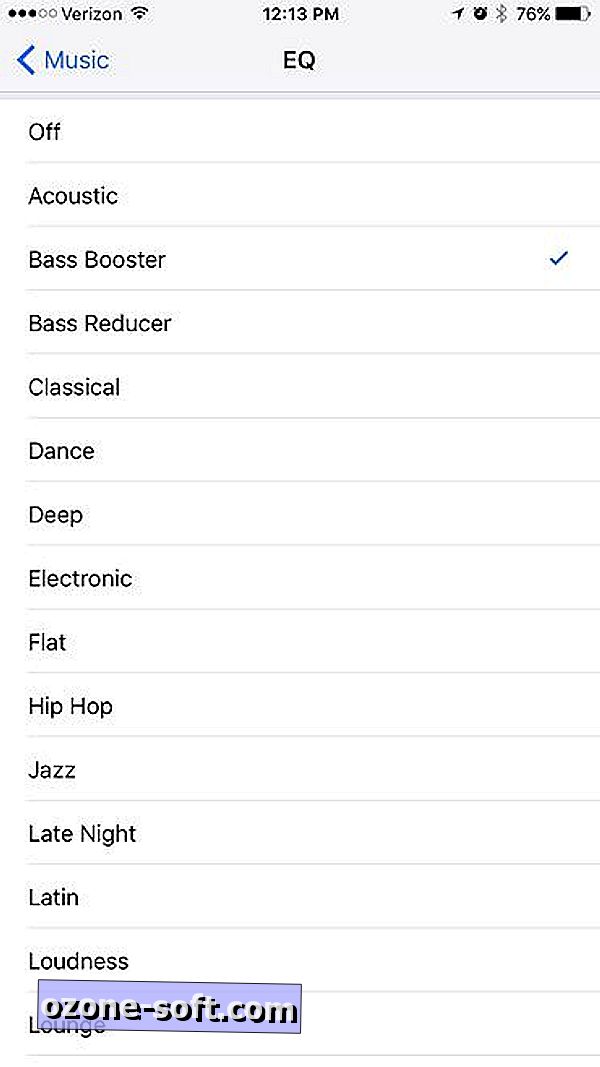
เคล็ดลับโบนัส: 3 วิธีในการหยุดการแจ้งเตือน iOS จากการขัดจังหวะการเล่นเพลง













แสดงความคิดเห็นของคุณ